苹果设备,尤其是iPhone和iPad,与电脑的连接在日常使用中十分常见,无论是为了数据传输、备份、同步还是管理设备上的内容,掌握正确的连接方法都至关重要。本文将详细介绍苹果设备如何与电脑连接,包括使用USB数据线、Wi-Fi、iCloud云服务以及AirDrop等多种方法,以满足不同用户的需求。
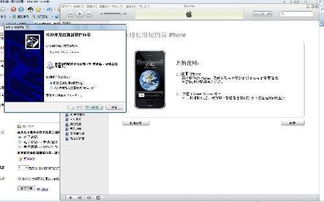
USB数据线连接是最直接、最常用的连接方法,适用于所有苹果设备。

1. 准备工作

在开始之前,请确保拥有一根苹果认证的USB数据线,通常是Lightning接口(适用于iPhone、iPad和部分iPod)或USB-C接口(适用于新款iPad Pro和部分MacBook)。此外,确保电脑运行正常且已安装最新操作系统,设备电量充足或已连接到电源适配器。
2. 连接步骤
将USB数据线的一端插入苹果设备的相应接口,另一端插入电脑的USB端口。
连接后,苹果设备通常会显示充电状态。如果是首次连接,电脑可能会弹出提示,要求选择是否信任此设备并进行同步设置。点击“信任”即可继续。
3. 数据传输
连接成功后,在电脑上打开“我的电脑”或“此电脑”,找到已连接的设备(通常显示为一个名为“iPhone”或“Apple iPhone”的可移动存储设备)。
您可以像操作普通U盘一样,浏览、复制和粘贴文件。
4. 使用iTunes或Finder管理
下载并安装最新版本的iTunes(适用于Windows和macOS Mojave及更早版本)。对于macOS Catalina及更高版本,使用Finder来管理设备。
连接设备后,iTunes或Finder会自动识别并显示设备信息。在这里,您可以进行备份、恢复、同步音乐、视频等操作。
对于追求无线便捷的用户,Wi-Fi连接是一个很好的选择。
1. 确保连接同一Wi-Fi网络
确保苹果设备和电脑都已连接到同一个Wi-Fi网络。
2. 设置Wi-Fi同步
使用USB数据线将苹果设备连接到电脑,并打开iTunes。
在设备信息页面中,勾选“通过Wi-Fi与此iPhone同步”选项,然后断开USB数据线。
现在,您可以无线同步设备上的内容,而无需每次都连接数据线。
iCloud是苹果提供的云服务解决方案,可以在不同设备间无缝同步数据。
1. 在苹果设备上设置iCloud
前往“设置”>“iCloud”,确保已登录Apple ID,并开启需要同步的项目(如照片、联系人、备忘录等)。
2. 在电脑上访问iCloud
打开浏览器,访问iCloud网站(www.icloud.com),并使用相同的Apple ID登录。
您可以在网页上访问和下载iCloud数据,如照片、联系人等。
AirDrop是苹果设备间快速传输文件的功能,支持照片、视频、文档等多种类型。
1. 确保开启Wi-Fi和蓝牙
在苹果设备上,向上滑动打开控制中心,确保Wi-Fi和蓝牙都已开启。
点击AirDrop,选择“所有人”或“仅限联系人”。
2. 在电脑上打开AirDrop
在Mac上,打开Finder窗口,点击菜单栏中的“前往”>“AirDrop”。
在Windows上,需要使用支持AirDrop的第三方软件,如AirDrop for Windows(注意:此功能并非原生支持,可能需要额外软件)。
3. 传输文件
在苹果设备上,选择要传输的文件(如照片),点击分享图标,选择接收人的设备名称。
在电脑上,直接从Finder的AirDrop窗口中拖动文件到对方的头像上即可开始传输。
1. 无法识别设备
检查USB数据线是否损坏或未正确连接。
尝试重启电脑和苹果设备后再进行连接。
确认电脑上已安装最新版本的操作系统和驱动程序。
2. 连接不稳定或断开
可能是由于USB端口问题或设备兼容性问题引起的。尝试更换其他USB端口或使用不同的数据线进行连接。
确保电脑上未运行占用大量资源的程序导致系统不稳定。
3. 无法传输大文件
某些第三方软件或iTunes本身可能存在限制大文件传输的问题。尝试使用其他支持大文件传输的软件工具,或者分批传输文件以减少单次传输量的限制。
4. Wi-Fi同步问题
确保苹果设备和电脑都已连接到稳定的Wi-Fi网络。
在iTunes中检查是否已勾选“通过Wi-Fi与此iPhone同步”选项。
5. AirDrop问题
确保苹果设备和电脑都已开启Wi-Fi和蓝牙,并且处于可被发现的状态。
在Mac上,确保“允许这些人发现我”设置为“所有人”或“仅限联系人”。
通过掌握上述方法,您可以轻松地将苹果设备与电脑连接起来,实现数据传输、备份、同步和管理等多种功能。无论是使用USB数据线、Wi-Fi、iCloud云服务还是AirDrop,都能帮助您更好地利用苹果设备中的数据,提升日常使用的便捷性和效率。希望本文对您有所帮助!
 goda漫画官方版类型:新闻阅读
goda漫画官方版类型:新闻阅读Goda漫画官方版是一款专为漫画爱好者设计的阅读应用,提供丰...
 挖耳朵清洁模拟类型:益智休闲
挖耳朵清洁模拟类型:益智休闲《挖耳朵清洁模拟》是一款独特的休闲模拟游戏,让玩家体验成为专...
 allo维语聊天交友类型:社交通讯
allo维语聊天交友类型:社交通讯Allo维语是一款专为维语用户设计的聊天交友软件,旨在帮助用...
 放置与召唤无限代金券版类型:策略塔防
放置与召唤无限代金券版类型:策略塔防《放置与召唤无限代金券版》是一款轻松有趣的放置类策略卡牌游戏...
 幻影wifi9.0免费版类型:实用工具
幻影wifi9.0免费版类型:实用工具幻影WiFi 9.0免费版是一款专为无线网络管理和安全检测设...
95.24M小鸡叫叫阅读课
80.73M我在阴间当差最新版
81.06M战斗之心2汉化官方版
75.22M公益宝
120.44Mrhythm hive安卓下载
127.09M远征三国
87Mkazumi最新版本
51.58MCPU Dasher
22.10M萌宅游戏库app
49.96M秀蛋
本站所有软件来自互联网,版权归原著所有。如有侵权,敬请来信告知 ,我们将及时删除。 琼ICP备2023003481号-5